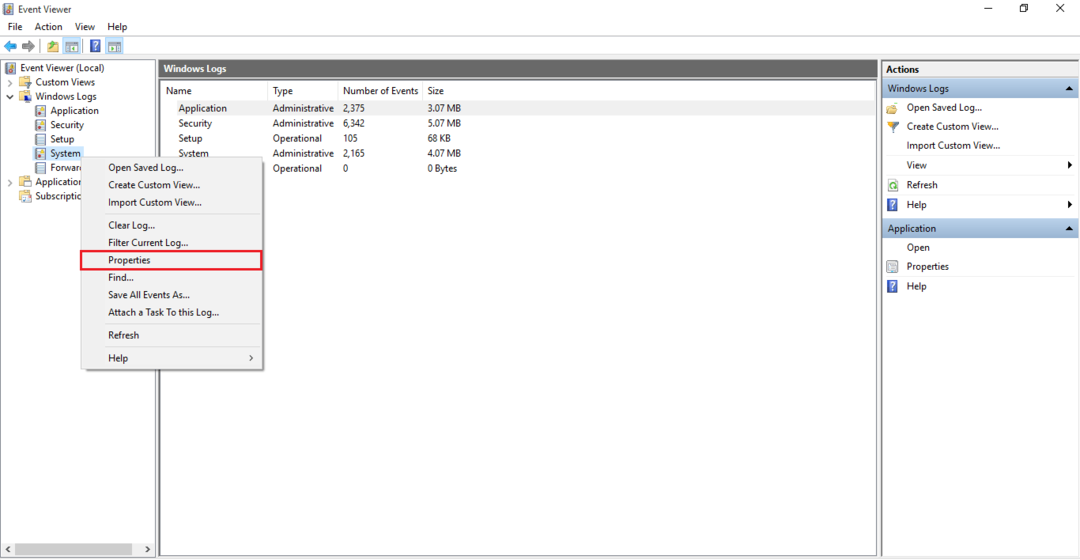Ако видите поруку о грешци „Услуга није покренута због неуспеха пријаве”На вашем систему постоји проблем са оштећеним подацима лозинке повезане услуге. Не брините Следите ове једноставне поправке на рачунару и проблем ће бити решен врло брзо.
Поправка-1 Промена својстава услуге-
Промена својстава услуге може вам добро доћи.
1. Потражите „Услуге“Из оквира за претрагу.
2. Затим кликните на „Услуге“.

3. У Услуге прозор, сазнајте „СКЛ Сервер”Услуга.
4. Десни клик на "СКЛ СерверУслугу, а затим кликните на „Својства“.
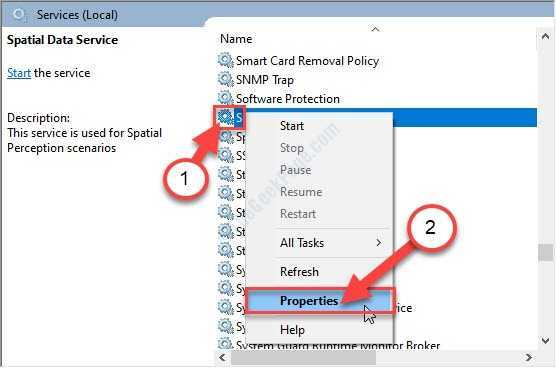
5. Након тога кликните на „Пријавите се”Таб.
6. Сада кликните на „Прегледајте“.
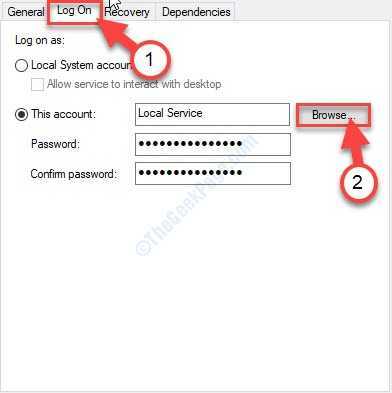
7. Кликните на "Напредно“.

8. Сада треба да кликнете на „Пронађи одмах“.
9. Затим се померите надоле кроз листу група или корисника, изаберите корисничко име (заједно са именом домена).
[ Пример- За овај рачунар домен је „МИПЦ“. Дакле, термин је „МИПЦ / Самбит“.)
10. Кликните на "У реду“.

12. Након тога кликните на „У реду“.

14. Унесите назначену лозинку у „Лозинка”Кутија.
15. Урадите исто за „Потврди лозинку”Кутија.
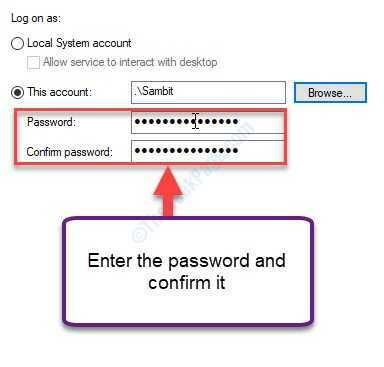
16. Морате га сачувати кликом на „ПрименитиА затим кликните на „У реду“.
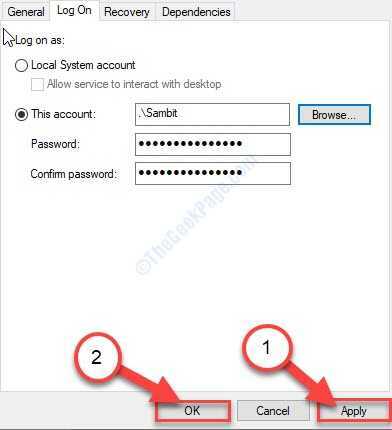
Ово би требало да реши ваш проблем.
Поправак-2 Организујте услугу да користи ваш системски налог-
Конфигурисање услуге за употребу вашег системског рачуна може решити овај проблем.
1. Прво притисните Виндовс тастер + Р..
2. Морате откуцати „услуге.мсцА затим кликните на „У реду“.

3. Морате пазити на „Идентитет апликације”Услуга.
4. Десни клик на "Идентитет апликацијеУслугу, а затим кликните на „Својства“.
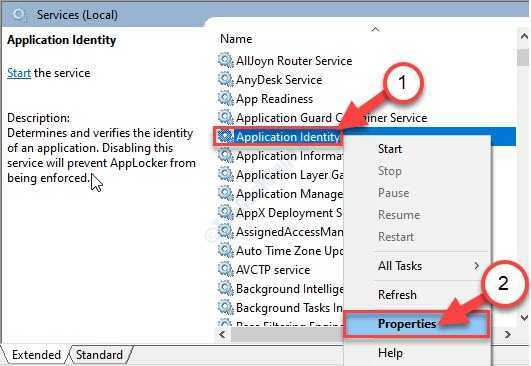
5. Морате да одете у „Пријавите се”Таб.
6. Након тога одаберите „Локални системски рачун“.
7. Коначно, проверавати „Омогућите услузи интеракцију са радном површином" опција.
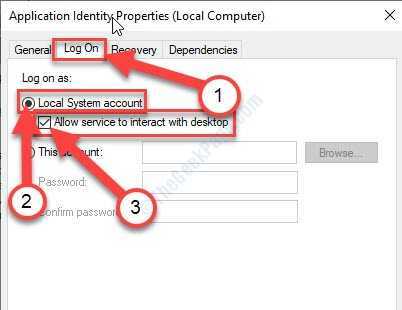
8. Сада кликните на „Применити“.

9. Кликните на "Генерал”Таб.
10. Једноставан клик на „Почетак”И услуга ће бити покренута.
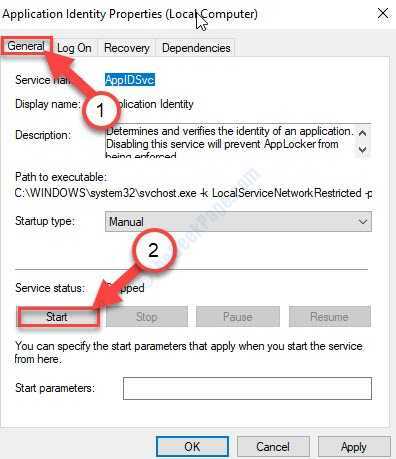
11. На крају, кликните на „ПрименитиА затим кликните на „У реду“.
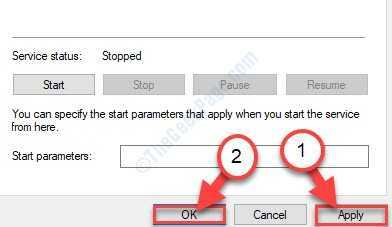
Покушајте поново да се повежете са услугом.
Белешка- Ово решење ће радити за било коју услугу. Дакле, ако се са било којим сервисом суочавате са овим проблемом, можете испробати исте кораке и са проблематичном услугом.
Поправка-3 Промена правих смерница корисника-
У случају да је захтев за пријаву са услуге одбијен са корисничког налога, можете га вратити на назначеном серверу.
1. Потражите „Локална безбедносна политика“Из оквира за претрагу.
2. Након тога кликните на „Локална безбедносна политика“.

3. Једноставно проширите “Локалне политике“.
4. Затим кликните на „Додељивање корисничких права”Заглавље да бисте га изабрали.
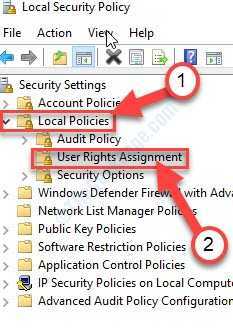
5. Сада се на десној страни померите надоле и дупли клик на "Пријавите се као услуга”Политика.
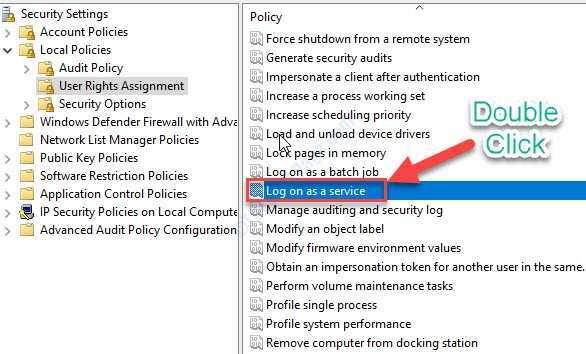
6. У Пријавите се као услугаСвојства прозор, идите на „Поставке локалне безбедности”Таб.
7. Овде кликните на „Додај корисника или групу…“.
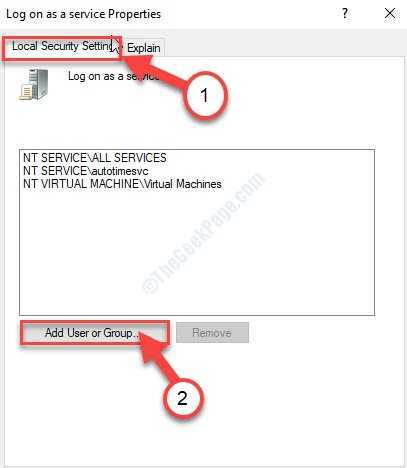
8. Након тога кликните на „Напредно“.

9. Сада кликните на „Пронађи одмах“.
10. Затим се померите надоле кроз листу група или корисника, изаберите корисничко име за које желите да вратите дозволу. (За овај рачунар је „Самбит“.)
11. Кликните на "У реду“.

12. Поново кликните на „У реду“.

13. Враћајући се на Својства у прозору кликните на „ПрименитиА затим кликните на „У реду”Да бисте сачували промене на рачунару.
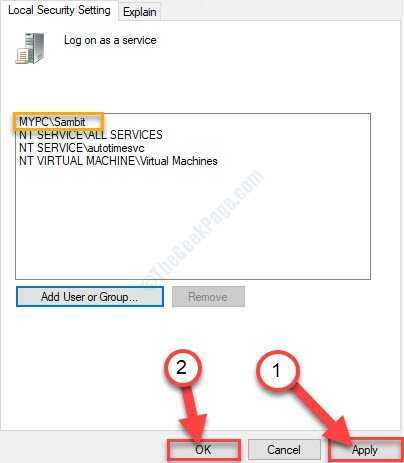
Затвори Локална безбедносна политика прозор.
Покушајте да покренете услугу још једном. Овог пута би требало да успе.